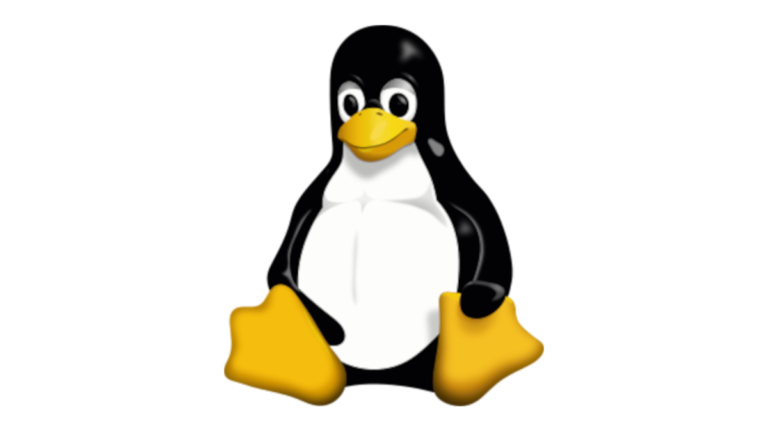Normalerweise hat es wohl einen Grund guten warum manche Programme nicht direkt ausgeführt werden können, da stark empfohlen wird, niemals unter root Programme auszuführen. Wer dennoch wie hier den VLC media player benötigt, kann mit einem kleinen Trick den Player ausführen, dazu werden einige Vorgehensweisen empfohlen.
VLC gibt folgende Meldung aus
VLC is not supposed to be run as root. Sorry.
If you need to use real-time priorities and/or privileged TCP ports
you can use vlc-wrapper (make sure it is Set-UID root and cannot be run by non-trusted users first).VLC media player installieren
apt install vlcOder per APT: apt://vlc
Sicherheitskopie von VLC erstellen
cp /usr/bin/vlc /usr/bin/vlc-backupsed
Wert ändern
Mit dem folgenden Befehl wird VLC unter root lauffähig gemacht.
sed -i 's/geteuid/getppid/' /usr/bin/vlc- Suchwort:
geteuid - Ersatz:
getppid
Weitere Schritte sind nicht mehr notwendig, VLC kann nun gestartet werden 🙂
Hexedit
Hexedit installieren
apt install hexeditVLC in Hexedit öffnen
hexedit /usr/bin/vlcSpalte wechseln
Mit der Taste „Tabulator“ in der Spalte des Textes wechseln
Eintrag suchen
Um einen Eintrag zu suchen, wird die Tastenkombination Strg + S gleichzeitig gedrückt.
Suchwort
geteuidSuchergebnis
Ersetzen in
getppidMit der Taste „Strg +X“ speichern und beenden.
VLC in der Konsole starten
vlcOder im Menü starten: K-Menü > Multimedia > VLC media player